1s მობილური აპლიკაციის შექმნა. როგორ წავაწყდი "მობილური აპლიკაციის შემქმნელის" კონფიგურაციაში. მობილური აპლიკაციის შემუშავების მაგალითი ონლაინ მაღაზიის კურიერისთვის "Mobile Application Builder"-ის გამოყენებით
ეს სტატია მათთვისაა, ვინც დაინტერესებულია მობილური კლიენტით. ჩვენ განვიხილავთ მობილური კლიენტის დაინსტალირებას Android-ზე, გამართვის დაკავშირებას და apk აპლიკაციის აწყობას „Mobile Application Builder“-ის კონფიგურაციაში.
საბოლოოდ გამოჩნდა სატესტო მობილური პლატფორმა 8.3.12 და ახლა შეგვიძლია შევამოწმოთ მობილური კლიენტის მუშაობა. მე არ ვიცი თქვენი შესახებ, მაგრამ ბევრი დეველოპერი, რომელსაც ვიცნობ, ელოდება ამას სტატიის გამოქვეყნების შემდეგ "1C: სათვალე შუშის მეშვეობით" (მობილური კლიენტი).
ვვარაუდობ, რომ თქვენ იცნობთ მობილური აპლიკაციის ინსტალაციას და მობილური აპლიკაციის შემქმნელს და ასევე უკვე გაქვთ დაინსტალირებული Android SDK, Apache Ant და ა.შ. ამ თემაზე უკვე უამრავი სტატიაა.
ჩვენი ექსპერიმენტებისთვის ავიღოთ „მართული აპლიკაციის“ დემო კონფიგურაცია და, პირველ რიგში, ვცადოთ მისი დაკავშირება მზა მობილურ კლიენტთან. ჩემს შემთხვევაში, კლიენტის განაწილება არის ფაილი "1cem-client-arm.apk". უცნობი წყაროებიდან აპლიკაციების ინსტალაციის შესაძლებლობა ჯერ თქვენს სმარტფონზე უნდა იყოს ჩართული. ჩემთვის ასე გამოიყურება:
მობილური კლიენტი არის ვებ კლიენტის ანალოგი, ამიტომ მონაცემთა ბაზაში წვდომისთვის ის უნდა გამოქვეყნდეს ვებ სერვერზე. აქ ყველაფერი სტანდარტულია, მე ვაქვეყნებ IIS ვებ სერვერზე სახელად "დემო". ჩემი მონაცემთა ბაზა ფაილზეა დაფუძნებული, ამიტომ დირექტორიაზე უფლებები უნდა მივცე IUSR მომხმარებელს. მიხარია, რომ თავად სისტემამ გამახსენა ეს.
დააკავშირეთ მონაცემთა ბაზა მობილური კლიენტში:

რა თქმა უნდა, შეუძლებელი გახდა მონაცემთა ბაზაში დაუყოვნებლივ შესვლა, მთელი საქმე იმაში მდგომარეობს, რომ ადმინისტრატორი ხსნის დამუშავებას ელ.ფოსტის საშუალებით და ცდილობს დააყენოს ხატულა დავალების ზოლისთვის, რომელიც არ არის მობილურ კლიენტში. ვინაიდან ეს ფუნქცია ასევე მიუწვდომელია ვებ კლიენტში, კოდი მოთავსებულია კომპილაციის დირექტივებში „#If Not WebClient then“. ჩვენ უბრალოდ უნდა მოვძებნოთ ყველა ის ადგილი, სადაც ეს დირექტივა გამოიყენება და შევცვალოთ ის „#If Not WebClient AND Not MobileClient მაშინ“. დამწყებთათვის ეს სავსებით საკმარისია და საბოლოოდ შეგვიძლია დავინახოთ მობილური კლიენტის მუშაობა. ბრძანების ინტერფეისი ასე გამოიყურება:

აქ არის კონტრაგენტების სია:

რა თქმა უნდა, ეს არ არის ყველა ის ადგილი, რომელიც უნდა იყოს ადაპტირებული მობილური კლიენტისთვის. თქვენ შეგიძლიათ შეამოწმოთ კონფიგურაცია "მთავარი მენიუ - კონფიგურაცია - ---შეამოწმეთ კონფიგურაცია" გამოყენებით:

აღმოვაჩინე 84 შეცდომა, მათ შორის მხარდაჭერილი მეტამონაცემების ობიექტები. პლიუს ის სამი ადგილი კოდექსში, რომელიც უკვე შევზღუდე დირექტივებით. ასე რომ, თქვენ კვლავ უნდა იმუშაოთ ადაპტაციაზე, მაგრამ ეს ნამდვილად არ არის იგივე, რაც მობილური აპლიკაციის ნულიდან დაწერა.
სხვა როლებში გაშვება ხდება ანალოგიურად, თქვენ უბრალოდ უნდა დააყენოთ უფლება მობილური კლიენტის გაშვების.
თუ ვერ გავიგეთ რა არის შეცდომა, გამართვა დაგვეხმარება. ის ხელმისაწვდომია მობილური კლიენტში, მაგრამ გამოიყენება მხოლოდ HTTP გამართვა. მე მაქვს ფაილების მონაცემთა ბაზა, ამიტომ გამოვიყენებ ადგილობრივ გამართვის სერვერს ("ინსტრუმენტები - ოფციები - გამართვა") და დავაყენებ ავტომატურ კავშირს მობილური კლიენტისთვის ("გამართვა - კავშირი - ავტომატური კავშირი"):


მიუთითეთ პარამეტრები და დაასრულეთ:

წინასწარ მომზადებული apk კლიენტისთვის 1C-დან დაყენება დასრულებულია.
ახლა მოდით ავაშენოთ ჩვენი apk მობილური აპლიკაციის შემქმნელის გამოყენებით. გულწრფელად რომ გითხრათ, პირველად რამდენიმე საათი გავატარე აპლიკაციის შექმნაზე. შეკრება გაგრძელდა, მაგრამ მონაცემთა ბაზების ცარიელი სია გაიხსნა.
ასე რომ, ჩვენ გვაქვს პლატფორმის მობილური ვერსიის არქივი. ჩვენ ვტვირთავთ მას "მობილური ვერსიების" დირექტორიაში:

კოლექციონერის პარამეტრებში გამოჩნდა ცალკე ელემენტი SDK 26 და უფრო მაღალისთვის (მათთვის, როგორც მე, ვინც დიდი ხანია არ განახლებულა, გაუშვით SDK მენეჯერი და ჩამოტვირთეთ ახალი პაკეტები):

შემდეგ თქვენ უნდა მოამზადოთ კონფიგურაციის ფაილი. სწორედ ამ ნაბიჯით მქონდა თავიდანვე პრობლემები. მერე დოკუმენტაცია გავხსენი და ცოტა უფრო ნათელი გახდა ყველაფერი. დეველოპერის მეგზურში ნათქვამია ამის შესახებ: „თითოეული კონფიგურაცია, რომელსაც შეუძლია იმუშაოს მობილურ კლიენტში, შეიცავს დამხმარე ინფორმაციას, რომელიც საშუალებას გაძლევთ თვალყური ადევნოთ კონფიგურაციის ჩანაცვლებას“.
კონფიგურაციის ფაილი უნდა იყოს ხელმოწერილი. ამ შემთხვევაში, თითოეული კონფიგურაციისთვის გენერირდება საკუთარი პირადი გასაღები და საჯარო გასაღები (DSAKey ველი) აიტვირთება 1cemca.xml ფაილში, რომელთანაც შედარებულია კონფიგურაციის ხელმოწერა.
გასაღებისა და ხელმოწერის გენერირებისთვის, გადადით "მობილური კლიენტის ხელმოწერის" კონფიგურაციის თვისებებზე (დაუყოვნებლივ საჭირო ნებართვების ქვეშ, თუ თქვენი თვისებები იყოფა კატეგორიის მიხედვით და არა ანბანურად) და იხილეთ ხელმოწერის პარამეტრები:

პირველ რიგში, ჩვენ ვქმნით პირად გასაღებს და ვმალავთ მას ჯაშუშებისა და მტრებისგან. შემდეგი, ჩვენ ვქმნით კონფიგურაციის ხელმოწერას. სამომავლოდ, სახელმძღვანელო გვირჩევს გადახვიდეთ „მთავარი მენიუ - კონფიგურაცია - მობილური კლიენტი - მობილური კლიენტის გამოყენების დაყენება“. დიალოგურ ფანჯარაში აირჩიეთ "მობილური კლიენტის ხელმოწერის შემოწმება მონაცემთა ბაზის კონფიგურაციის განახლებისას" და დააწკაპუნეთ ღილაკზე "OK". სახელმძღვანელოს მიხედვით, ხელმოწერა შეიცვლება, თუ შევცვლით მეტამონაცემების ობიექტების ტიპების შემადგენლობას ან სახელებს, ასევე რეგისტრის შესვლის გასაღებების სახელებს ან/და შემადგენლობას. იმათ. ფორმების შეცვლა ნამდვილად არ მოქმედებს ხელმოწერაზე და, აღწერილობით ვიმსჯელებთ, არსებული დირექტორიებისა და დოკუმენტების დეტალების შემადგენლობის შეცვლას (მაგრამ ეს არ არის გარკვეული).
ხელმოწერა მზადაა, შეგვიძლია გავაგრძელოთ. ნება მომეცით დაუყოვნებლივ გითხრათ, რომ ფონური პროცესები მიუწვდომელია მობილური კლიენტში, ამიტომ ისინი უნდა იყოს გამორთული მობილური კლიენტის ნებართვებში. ასევე მიუწვდომელია კომპიუტერიდან ფაილის გაზიარება. მე დამატებით გამოვრთე გეოპოზიცია, რათა აწყობის დროს შეცდომა არ ყოფილიყო რუკებთან მუშაობის გასაღების არარსებობის გამო. მე დავასრულე შემდეგი ნებართვების სია:
მობილური აპლიკაციის შემუშავების მაგალითი 1C:Enterprise 8.3-ში ონლაინ მაღაზიის კურიერის მუშაობისთვის მომხმარებლებისთვის საქონლის მიწოდებისას. განვითარებისთვის გამოყენებული იქნა "Mobile Application Builder" კონფიგურაცია.
მობილური აპლიკაციის შემუშავების მაგალითი ონლაინ მაღაზიის კურიერისთვის "Mobile Application Builder"-ის გამოყენებით
ასე რომ, ჩვენ შევიმუშავეთ მობილური აპლიკაცია ონლაინ მაღაზიის კურიერის მუშაობისთვის საქონლის მომხმარებლებისთვის მიწოდებისას. რა თქმა უნდა, ის საკმაოდ სქემატურია და ვერ ფარავს ყველა იმ ამოცანას, რომელიც რეალურად წარმოიქმნება კურიერის მუშაობის დროს. მაგრამ ის ახორციელებს ყველა იმ ფუნქციას, რაც გვინდოდა ამ წიგნში გვეჩვენებინა.
ახლა, განვითარების დასრულების შემდეგ, საკმარისია ჩვენი მობილური აპლიკაციის ერთ ფაილად აწყობა და ტაბლეტში გადმოტვირთვა.
მიუხედავად იმისა, რომ ჩვენ გამოვიყენებთ სპეციალურ კონფიგურაციას შეკრებისთვის მობილური აპლიკაციის შემქმნელი, რომელიც აადვილებს შეკრების პროცესს, ჯერ კიდევ არ არის ადვილი ან სწრაფი გაკეთება პირველად. ამიტომ, თქვენ უნდა იყოთ მოთმინება და ყურადღებით და ყურადღებით მიჰყვეთ ქვემოთ აღწერილი მოქმედებების თანმიმდევრობას.
სად ჩამოტვირთოთ და როგორ დააინსტალიროთ მობილური აპლიკაციის Builder
კონფიგურაცია მობილური აპლიკაციის შემქმნელიმოწოდებული, როგორც მობილური პლატფორმის ნაწილი. წიგნის პირველ თავში, განყოფილებაში „მობილური პლატფორმა 1C: საწარმო“, ჩვენ გავხსენით არქივი მობილური პლატფორმით კომპიუტერზე. ამ დირექტორიაში არის MobileAppMaker საქაღალდე Setup.exe ფაილით კონფიგურაციის შაბლონის დასაყენებლად. მოდით გავუშვათ ეს ფაილი და დავაინსტალიროთ კონფიგურაციის შაბლონი „1C:Enterprise“ შაბლონების დირექტორიაში (ნახ. 5.1).


ბრინჯი. 5.1. მობილური აპლიკაციის შემქმნელის კონფიგურაციის შაბლონის ინსტალაცია
შემდეგ საინფორმაციო ბაზების სიას „1C:Enterprise“ დავამატებთ ახალ საინფორმაციო ბაზას და შევქმნით საინფორმაციო ბაზას ადრე შექმნილი შაბლონიდან (ნახ. 5.2).

ბრინჯი. 5.2. „მობილური აპლიკაციის შემქმნელის“ საინფორმაციო ბაზის შექმნა შაბლონიდან
შემდეგ ჩვენ გავხსნით ამ მონაცემთა ბაზას კონფიგურატორში და დავამატებთ ადმინისტრატორის მომხმარებელს 1C:Enterprise Authentication თვისებებით, ადმინისტრატორის და მომხმარებლის როლებით და რუსული ენა (ნახ. 5.3).

ბრინჯი. 5.3. "ადმინისტრატორის" მომხმარებლის შექმნა
მოდით, შევინახოთ კონფიგურაცია, დავხუროთ და გავხსნათ 1C:Enterprise რეჟიმში, როგორც ადმინისტრატორის მომხმარებელი. ახლა ეს მონაცემთა ბაზა ცარიელია. ჩვენ უნდა შეავსოთ იგი ასამბლეისთვის ყველა საჭირო პარამეტრით, რომელიც შეინახება და გამოყენებული იქნება შემდგომი შეკრებებისთვის.
პირველი (თუ მონაცემთა ბაზა ცარიელია), ზოგადი დახმარების ინფორმაცია მობილური აპლიკაციის შემქმნელის შესახებ იხსნება აპლიკაციის საწყის გვერდზე. მასზე წვდომა ასევე შეგიძლიათ მთავარი მენიუდან – მთავარი მენიუ > დახმარება > დახმარების შინაარსი > მობილური აპლიკაციის შემქმნელი. გარდა ამისა, დამატებითი დახმარების გვერდები მობილური აპლიკაციების აწყობის შესახებ იხსნება ინდივიდუალური კონფიგურაციის ფორმებიდან (ნახ. 5.4).

ბრინჯი. 5.4. მობილური აპლიკაციის შემქმნელის კონფიგურაციის დახმარება
განაცხადის გადაწყვეტის პარამეტრების კონფიგურაცია
პირველ რიგში, ჩვენ უნდა დავაკონფიგურიროთ კოლექციონერის პარამეტრები. ამისათვის ინსტრუმენტების მენიუდან დარეკეთ აპლიკაციის პარამეტრების პუნქტს. ჩვენ ახლა არ ვაშენებთ მობილურ აპლიკაციას Apple-ისთვის, ამიტომ შესაბამის ჩეკ ველს ცარიელი დავტოვებთ.
პარამეტრების ფორმაში ჩვენ უნდა შეავსოთ ცხრილი კომპონენტების დირექტორიები კომპიუტერებზე, რომლებიც მონაწილეობენ build პროცესში, რომელიც შეიცავს ბილიკებს პროგრამული კომპონენტებისკენ, რომლებიც აუცილებელია მობილური აპლიკაციის შესაქმნელად. ამისათვის დააწკაპუნეთ ღილაკზე Create ამ ცხრილის ზემოთ (სურ. 5.5).

ბრინჯი. 5.5. ცხრილის ჩანაწერის შექმნა "კომპონენტების კატალოგები..."
გაიხსნება კომპონენტის ბილიკები. ამ ფორმიდან დახმარების გამოძახებით შეგიძლიათ იხილოთ ბმულები პროგრამული უზრუნველყოფის კომპონენტებისა და მათი აღწერილობის მისაღებად (ნახ. 5.6).

ბრინჯი. 5.6. დახმარება კომპონენტებისკენ მიმავალი გზების აღწერაში
ჯერ უნდა დააინსტალიროთ Java SDK და JDK ველში მიუთითოთ დირექტორია, რომელშიც დაინსტალირებულია ეს კომპონენტი. Java SDK-ის მიღება შეგიძლიათ: http://www.oracle.com/technetwork/java/javase/downloads/index.html. რეკომენდირებულია Java პლატფორმის პაკეტის (JDK) ჩამოტვირთვა.
გვერდზე, რომელიც იხსნება, ზევით უნდა დააჭიროთ ღილაკს Download (სურ. 5.7).
 ბრინჯი. 5.7. Java SDK-ის მიღება
ბრინჯი. 5.7. Java SDK-ის მიღება
შემდეგ გვერდზე თქვენ უნდა დაეთანხმოთ სალიცენზიო ხელშეკრულებას (მოანიშნოთ ველი სალიცენზიო ხელშეკრულების მიღება) და დააწკაპუნოთ ბმულზე სასურველი განაწილებით ჩამოტვირთვის სვეტში (64-ბიტიანი Windows-ისთვის - ეს არის jdk-8u60-windows-x64. exe პაკეტი), ნახ. 5.8.
 ბრინჯი. 5.8. Java SDK-ის მიღება
ბრინჯი. 5.8. Java SDK-ის მიღება
შედეგად მიღებული ინსტალერი უნდა იყოს გაშვებული და Java SDK დაინსტალირდეს, მაგალითად, დირექტორიაში: C:\Program Files\Java\jdk1.8.0_60 (ნახ. 5.9).
 ბრინჯი. 5.9. Java SDK-ის ინსტალაცია
ბრინჯი. 5.9. Java SDK-ის ინსტალაცია
შემდეგ ეს ბილიკი უნდა იყოს მითითებული ფორმის JDK ველში, მობილური აპლიკაციის შემქმნელის აპლიკაციის კომპონენტების ბილიკების დასაყენებლად (ნახ. 5.10).
 ბრინჯი. 5.10. მობილური აპლიკაციების შემქმნელი აპლიკაციის კომპონენტების ბილიკის კონფიგურაცია
ბრინჯი. 5.10. მობილური აპლიკაციების შემქმნელი აპლიკაციის კომპონენტების ბილიკის კონფიგურაცია
კონფიგურაციის ფორმის შემდეგ ველში, Working directory და builder cache, თქვენ უნდა მიუთითოთ ნებისმიერი დირექტორია ლათინურად, რომელშიც build პროგრამა განათავსებს სერვისის ფაილებს. მომხმარებელს, რომლის სახელითაც აშენდება მობილური აპლიკაციები, უნდა ჰქონდეს სრული უფლებები ამ დირექტორიაზე (ნახ. 5.11).
 ბრინჯი. 5.11. მობილური აპლიკაციების შემქმნელი აპლიკაციის კომპონენტების ბილიკის კონფიგურაცია
ბრინჯი. 5.11. მობილური აპლიკაციების შემქმნელი აპლიკაციის კომპონენტების ბილიკის კონფიგურაცია
Android SDK ველში მიუთითეთ გზა იმ დირექტორიაში, სადაც მდებარეობს SDK მენეჯერი. Android SDK დავაინსტალირეთ პირველ თავში, "Android SDK" განყოფილებაში (ნახ. 5.12).
 ბრინჯი. 5.12. მობილური აპლიკაციების შემქმნელი აპლიკაციის კომპონენტების ბილიკის კონფიგურაცია
ბრინჯი. 5.12. მობილური აპლიკაციების შემქმნელი აპლიკაციის კომპონენტების ბილიკის კონფიგურაცია
შემდეგ თქვენ უნდა დააინსტალიროთ Apache ANT და Apache ANT ველში მიუთითოთ დირექტორია, რომელშიც არის დაინსტალირებული ეს კომპონენტი. Apache ANT საჭიროა Android OS-ისთვის მობილური აპლიკაციის შესაქმნელად. Apache Ant-ის მიღება შესაძლებელია.
ამ გვერდიდან უნდა გადმოვწეროთ apache-ant-1.9.6-bin.zip არქივი (სურ. 5.13).
 ბრინჯი. 5.13. Apache ANT-ის მიღება
ბრინჯი. 5.13. Apache ANT-ის მიღება
გახსენით ეს ფაილი თქვენს კომპიუტერში და მიუთითეთ მისკენ მიმავალი გზა კომპონენტებისკენ ბილიკების დაყენების სახით (ნახ. 5.14).
 ბრინჯი. 5.14. მობილური აპლიკაციების შემქმნელი აპლიკაციის კომპონენტების ბილიკის კონფიგურაცია
ბრინჯი. 5.14. მობილური აპლიკაციების შემქმნელი აპლიკაციის კომპონენტების ბილიკის კონფიგურაცია
შემდეგ თქვენ უნდა დააინსტალიროთ PuTTY სისტემა და PuTTY ველში მიუთითოთ დირექტორია, რომელშიც არის დაინსტალირებული ეს კომპონენტი. PuTTY-ის მიღება შესაძლებელია.
PuTTY გამოიყენება, თუ თქვენ ქმნით მობილურ აპლიკაციას Apple-ისთვის. მობილური აპლიკაციების შესაქმნელად საჭიროა pscp.exe და plink.exe უტილიტები. ყოველი შემთხვევისთვის, გადმოვწეროთ მთელი საინსტალაციო პაკეტი putty-0.65-installer.exe (ნახ. 5.15).
 ბრინჯი. 5.15. PuTTY-ის მიღება
ბრინჯი. 5.15. PuTTY-ის მიღება
შედეგად მიღებული ინსტალერი უნდა იყოს გაშვებული და PuTTY დაინსტალირდეს, მაგალითად, დირექტორიაში: C:\Program Files (x86)\PuTTY (ნახ. 5.16).
 ბრინჯი. 5.16. PuTTY-ის ინსტალაცია
ბრინჯი. 5.16. PuTTY-ის ინსტალაცია
შემდეგ PuTTY-ის დაყენებისას მიღებულ გზას მივუთითებთ კომპონენტებთან ბილიკების დაყენების ფორმაში (ნახ. 5.17).
 ბრინჯი. 5.17. მობილური აპლიკაციების შემქმნელი აპლიკაციის კომპონენტების ბილიკის კონფიგურაცია
ბრინჯი. 5.17. მობილური აპლიკაციების შემქმნელი აპლიკაციის კომპონენტების ბილიკის კონფიგურაცია
ეს ასრულებს კომპონენტის ბილიკების კონფიგურაციას. დააჭირეთ ჩაწერას და დახურეთ.
პროვაიდერის პარამეტრების კონფიგურაცია
ახლა ჩვენ გვჭირდება პროვაიდერის პარამეტრების კონფიგურაცია. ამისათვის გამოიძახეთ პუნქტის Edit მიმწოდებლის პარამეტრების პუნქტი Tools მენიუდან.
გაიხსნება მომწოდებლების ფორმა, რომელშიც თქვენ უნდა მიუთითოთ მიმწოდებლის თვითნებური სახელი ზოგადი პარამეტრების ჩანართზე და ასევე დააყენოთ განაცხადის ID პრეფიქსი. ეს ველი უნდა იყოს შევსებული ლათინურად და იწყება სტრიქონით „com“. ამ ველის შევსების წესები შეგიძლიათ იხილოთ კონტექსტურ დახმარებაში, რომელიც შეიძლება გაიხსნას ღილაკზე „?“ ნიშნით.
შემდეგ თქვენ უნდა გაითვალისწინოთ რომელი ოპერაციული სისტემებისთვის არის შექმნილი მობილური აპლიკაცია. ჩვენს შემთხვევაში, აირჩიეთ ველი Android OS-ისთვის.
დამხმარე სერვისის "1C:Enterprise" მეშვეობით push-შეტყობინებებთან მუშაობისთვის ჩვენ განვსაზღვრავთ სერვისზე წვდომის პარამეტრებს. ამისათვის დააწკაპუნეთ ღილაკზე დამატება ცხრილის ზემოთ მიმწოდებლის ფორმის ბოლოში. ფანჯარაში, რომელიც იხსნება, დამხმარე სერვისზე წვდომის პარამეტრები "1C: Enterprise", შეამოწმეთ "რეგისტრაცია - შერჩეული მომხმარებლისთვის", აირჩიეთ კოლექციონერი მომხმარებელი - ადმინისტრატორი და მიუთითეთ ელექტრონული ფოსტის მისამართი და პაროლი, რომლითაც ადრე დავრეგისტრირდით სერვისზე, როდესაც სატესტო მუშაობა Push შეტყობინებებით. დააჭირეთ ღილაკს შენახვა და დახურვა. გარდა ამისა, თქვენ შეგიძლიათ დარეგისტრირდეთ 1C:Enterprise სერვისზე უშუალოდ ამ ფორმიდან რეგისტრაციის ღილაკზე 1C:Enterprise სერვისის გამოყენებით, თუ ეს ჯერ არ გაკეთებულა (ნახ. 5.18).
 ბრინჯი. 5.18. Mobile App Builder აპის პროვაიდერის პარამეტრების კონფიგურაცია
ბრინჯი. 5.18. Mobile App Builder აპის პროვაიდერის პარამეტრების კონფიგურაცია
გარდა ამისა, შეგიძლიათ დარეკოთ ფანჯარა 1C:Enterprise სერვისზე წვდომისთვის პარამეტრების დასაყენებლად Tools მენიუდან, პუნქტი Access პარამეტრები 1C:Enterprise სერვისისთვის.
ამის შემდეგ, თქვენ უნდა შეავსოთ Developer Key ჯგუფის ველები Android OS-ის პარამეტრების ჩანართზე. ამისათვის ჯერ შექმენით დეველოპერის გასაღები ბმულზე Create developer key-ის დაჭერით. შექმენით დეველოპერის გასაღების ფორმაში, რომელიც იხსნება, შეავსეთ ველები შემთხვევით (ქვეყანა ველისთვის უნდა მიუთითოთ რუსეთის კოდი ISO სტანდარტში - ru) და დააწკაპუნეთ ღილაკზე Generate key (ნახ. 5.19).
 ბრინჯი. 5.19. Mobile App Builder აპის პროვაიდერის პარამეტრების კონფიგურაცია
ბრინჯი. 5.19. Mobile App Builder აპის პროვაიდერის პარამეტრების კონფიგურაცია
ამის შემდეგ დეველოპერის გასაღების პარამეტრის ველები ავტომატურად შეივსება (ნახ. 5.20).
 ბრინჯი. 5.20. Mobile App Builder აპის პროვაიდერის პარამეტრების კონფიგურაცია
ბრინჯი. 5.20. Mobile App Builder აპის პროვაიდერის პარამეტრების კონფიგურაცია
დეველოპერის გასაღების SHA1 Hash ველში მნიშვნელობა მომავალში გამოყენებული იქნება Google რუკებთან მუშაობის გასაღების მისაღებად. ეს მნიშვნელობა საჭიროა, თუ მობილური აპლიკაცია გამოიყენებს გეოლოკაციის ხელსაწყოებს Android პლატფორმაზე.
ეს ასრულებს მომწოდებლის პარამეტრების კონფიგურაციას. დააჭირეთ ჩაწერას და დახურეთ.
იტვირთება მობილური პლატფორმა
ახლა ჩვენ უნდა გადმოვწეროთ 1C:Enterprise მობილური პლატფორმა, რომლის ქვეშაც იმუშავებს აწყობილი მობილური აპლიკაცია. შეიძლება არსებობდეს მობილური პლატფორმის რამდენიმე ვერსია, მაგრამ ისინი არ უნდა იყოს 8.3.4 ვერსიაზე დაბალი.
მობილური პლატფორმების დირექტორია განკუთვნილია მობილური პლატფორმის სხვადასხვა ვერსიების ჩამოტვირთვისა და შესანახად. ამ დირექტორიაში უნდა შეიქმნას ცალკე ჩანაწერი პლატფორმის თითოეული ვერსიისთვის.
აპლიკაციის ბრძანების პანელიდან გახსენით მობილური პლატფორმების დირექტორია და დააჭირეთ ღილაკს შექმნა. ამის შემდეგ გამოჩნდება ფაილის შერჩევის დიალოგი, რომელშიც თქვენ უნდა აირჩიოთ ფაილი მობილური პლატფორმის mobile.zip არქივით, რომელიც შენახული გვაქვს კომპიუტერში მობილური პლატფორმის მიღებისას წიგნის პირველ თავში, განყოფილებაში. "მობილური პლატფორმა 1C: საწარმო". აირჩიეთ ის და დააჭირეთ ღილაკს გახსნა.
თუ პლატფორმა წარმატებით ჩაიტვირთება, გაიხსნება საქაღალდეში პუნქტის შექმნის ფორმა Mobile platforms, რომელშიც ავტომატურად შეივსება მობილური პლატფორმის ვერსიის და Name ველები და გამოჩნდება ჩანაწერი Mobile platform files loaded (ნახ. 5.21).
დააჭირეთ ჩაწერას და დახურეთ.
მობილურის კონფიგურაციის ჩატვირთვა
ახლა ჩვენ უნდა ჩატვირთოთ ჩვენს მიერ შემუშავებული კურიერის ონლაინ მაღაზიის მობილური კონფიგურაცია. მოდით გავხსნათ ეს კონფიგურაცია კონფიგურატორში. კონფიგურაციის თვისებების პალიტრაში დააყენეთ თვისებები Vendor – myfirm და Version – 1.0.0 (ნახ. 5.22).
 ბრინჯი. 5.22. "კურიერის ონლაინ მაღაზიის" მობილური კონფიგურაციის თვისებები
ბრინჯი. 5.22. "კურიერის ონლაინ მაღაზიის" მობილური კონფიგურაციის თვისებები
შემდეგ ჩვენ ავტვირთავთ ამ კონფიგურაციას ფაილში კონფიგურატორის ბრძანების შესრულებით Configuration > Mobile app > Write to file...
მობილური კონფიგურაციების საცნობარო წიგნი გამოიყენება მობილური აპლიკაციების კონფიგურაციის სხვადასხვა ვერსიების ჩამოსატვირთად და შესანახად. დირექტორია იღებს ორ დონის სტრუქტურას: ჯგუფები აღწერენ აპლიკაციის გადაწყვეტილებებს და ჯგუფების ელემენტები წარმოადგენენ ამ აპლიკაციის გადაწყვეტილებების კონფიგურაციის სხვადასხვა ვერსიებს. კონფიგურაციის ახალი ვერსიის ჩამოსატვირთად, თქვენ უნდა გადახვიდეთ აპლიკაციის გადაწყვეტის შესაბამის ჯგუფში და შექმნათ ახალი ელემენტი ამ ჯგუფში.
აპლიკაციის ბრძანების პანელიდან გახსენით Mobile Configurations დირექტორია და დააწკაპუნეთ Create group ღილაკზე ჩვენი კონფიგურაციის Online Store Courier-ის სახელით (ნახ. 5.23).
 ბრინჯი. 5.23. დირექტორია ჯგუფის შექმნა "მობილური კონფიგურაციები"
ბრინჯი. 5.23. დირექტორია ჯგუფის შექმნა "მობილური კონფიგურაციები"
შემდეგ ამ ჯგუფში შევქმნით ახალი დირექტორია ელემენტს.
ამის შემდეგ გამოჩნდება ფაილის შერჩევის დიალოგი, რომელშიც თქვენ უნდა აირჩიოთ 1cema.xml ფაილი, რომელშიც ახლახან შევინახეთ ჩვენი მობილურის კონფიგურაცია. აირჩიეთ ის და დააჭირეთ ღილაკს გახსნა.
თუ კონფიგურაცია წარმატებით ჩაიტვირთება, ფორმის ყველა ველი ავტომატურად შეივსება და არ უნდა შეიცვალოს ხელით. ნებართვების ცხრილში მითითებული იქნება ყველა ნებართვა მობილური აპლიკაციისთვის მულტიმედიასთან მუშაობისთვის, გეოპოზიციონირება, შეტყობინებები და ა.შ., რაც ჩვენ დავაყენეთ მისი განვითარების დროს. გარდა ამისა, გამოჩნდება შეტყობინებები კალენდრებთან და კონტაქტებთან მუშაობის შეუძლებლობის შესახებ, ნებართვები, რომლებზეც ჩვენ არ დავაყენეთ (ნახ. 5.24).
დააჭირეთ ჩაწერას და დახურეთ.
მობილური აპლიკაციის პარამეტრების აღწერა
ახლა ჩვენ უნდა აღვწეროთ მობილური აპლიკაციის პარამეტრები, რომლებსაც შევაგროვებთ მობილური აპლიკაციების საცნობარო წიგნში.
საცნობარო წიგნს უნდა ჰქონდეს ორდონიანი სტრუქტურა, სადაც ჯგუფი აღწერს შეკრების ძირითად პარამეტრებს, ხოლო ჯგუფის ელემენტი განსაზღვრავს შეკრების პარამეტრებს მობილური აპლიკაციის კონკრეტული ვერსიისთვის. თითოეული მობილური აპლიკაციისთვის უნდა შეიქმნას ცალკე ჯგუფი და ამ ჯგუფის მობილური აპლიკაციის თითოეული ვერსიისთვის თქვენ უნდა შექმნათ საკუთარი ელემენტი.
განაცხადის ბრძანების პანელიდან გახსენით მობილური აპლიკაციების დირექტორია და დააწკაპუნეთ ჯგუფის შექმნაზე. ფორმაში, რომელიც იხსნება, დააყენეთ მობილური აპლიკაციის სახელი Courier Online Store.
ჩვენ გვყავს მხოლოდ ერთი მიმწოდებელი - ჩემი კომპანია. ის ავტომატურად ივსება. ასევე შეირჩევა ჩამრთველი Android OS-ისთვის. დატოვეთ მობილური პლატფორმის ველი ცარიელი - პლატფორმის უახლესი ვერსია ავტომატურად იქნება გამოყენებული ასამბლეის დროს.
Solution ID ველში შეიყვანეთ თვითნებური სტრიქონი ლათინურად. შემდეგი ველი ავტომატურად შეივსება (სურ. 5.25).
 ბრინჯი. 5.25. დირექტორია ჯგუფის შექმნა "მობილური აპლიკაციები"
ბრინჯი. 5.25. დირექტორია ჯგუფის შექმნა "მობილური აპლიკაციები"
ამის შემდეგ ავტომატურად შეივსება Google maps-თან მუშაობის გასაღების მიღების პარამეტრი (ამ ველში ჩასმულია მომწოდებლის პარამეტრების ფორმიდან გამყიდველის დეველოპერის გასაღების My Company პარამეტრის Hash SHA1 მნიშვნელობა, იხ. სურ. 5.20. + გადაწყვეტის იდენტიფიკატორის ხაზი) - ეს დაგვჭირდება Google რუკებთან მუშაობის გასაღების მისაღებად. ამისათვის უნდა დავუკავშირდეთ Google-ის სერვისს და გასაღების მიღების შემდეგ ჩავწეროთ Google maps-თან მუშაობის Key-ში.
მობილური აპლიკაციების შემუშავება ყოველთვის დაკავშირებულია დამატებითი ტექნოლოგიების სწავლის აუცილებლობასთან. რა მოხდება, თუ გადავხედავთ კითხვას და გამოვიყენებთ უკვე ნაცნობ ინსტრუმენტებს?
პირველად 1C კომპანიამ შესვლა სცადა მობილური განვითარების ბაზარი 2006 წელს. იმ დროს, იყო ნამდვილი ჩქარობა დისტანციური თანამშრომლების მუშაობის ავტომატიზაციისთვის PDA-ების გამოყენებით. ასეთი პრობლემების გადასაჭრელად ახალი პროგრამები გამოჩნდა სოკოს მსგავსად, ხოლო გამყიდველი, როგორიცაა 1C, წარმატებული პროდუქტებით სხვადასხვა ბიზნეს სფეროების ავტომატიზაციისთვის, არ გამოტოვებდა შანსს მომგებიან ბაზარზე შესვლისას.
2006 წლის შუა რიცხვებისთვის კომპანიამ წარმოადგინა ახალი პროდუქტის გამოშვება პერსპექტიული სახელწოდებით "1C:Enterprise 8. გაფართოება ხელის კომპიუტერებისთვის". 1C დეველოპერებმა, რომლებმაც დაინახეს მე -8 პლატფორმის პერსპექტივები, დაიწყეს იმედი, რომ ახლა, ერთი ხელსაწყოს გამოყენებით, შესაძლებელი გახდა დიდი სირთულის გარეშე შემუშავება მობილური ოპერაციული სისტემისთვის "Windows Mobile", რომელიც პოპულარული იყო იმ წლებში.
პრაქტიკაში ყველაფერი გაცილებით უარესად გამოიყურებოდა. ეს ინსტრუმენტი არ გვაძლევდა ორიგინალური იდეების განხორციელების საშუალებას. პლასტიკური ჩანთა" გაფართოება ხელის კომპიუტერებისთვის» უფრო მეტი დამატება იყო გარკვეული ტიპიური კონფიგურაციისთვის, ვიდრე სრულფასოვანი განვითარების გადაწყვეტა. არ იყო კონფიგურაციის ფუნქციონირების გაფართოების დებულება ახალი მეტამონაცემების ობიექტების დამატებით. ძალიან მარტივი რამ დარჩა მესამე მხარის პროგრამისტებს: ახალი ფორმების შექმნა მომხმარებლის ინტერაქციისთვის, მომხმარებლის მოვლენების დამუშავება.
დიახ, იყო ყველა სახის გამოსავალი შეზღუდვებისთვის, მაგრამ ისინიც კი არ იძლეოდნენ რეალური განვითარების საშუალებას. ტექნიკური შეზღუდვების გარდა, მომხმარებლები გრძნობდნენ სერიოზულ ფინანსურ ბარიერს. კომპანიებს, რომლებმაც გადაწყვიტეს გადაწყვეტის დანერგვა 1C-დან, მოეთხოვათ შეიძინონ პროდუქტიული PDA-ები, შეიძინონ ლიცენზიები Windows Mobile-ისთვის და ასევე გადაიხადონ 1C გადაწყვეტის მიწოდებისთვის და საბოლოო აპლიკაციისთვის.
ხსნარი 1C-დან ძალიან ძვირი იყო. ფულის დაზოგვას მიჩვეული კომპანიები განაგრძობდნენ ალტერნატიული გადაწყვეტილებების გამოყენებას. უფრო მეტიც, ალტერნატივის შემქმნელებმა მოახერხეს თავიანთი პროდუქტების ფუნქციონალური აღჭურვა სტანდარტული 1C გადაწყვეტილებებთან ურთიერთობისთვის.
ტექნიკური შეზღუდვები და მაღალი ღირებულება არ აძლევდა საშუალებას პროდუქტს გაემეორა დესკტოპის პლატფორმის კოლოსალური წარმატება. შენობის მობილური ბაზრის დაპყრობის იდეა.
აპლიკაციები მკვეთრად ჩაიშალა.
Წინ გადადგმული ნაბიჯია
წარუმატებელი პროექტისგან დანაკარგმა და ზარალმა არ დაასრულა პერსპექტიული მიმართულების განვითარება. 2013 წელს 1C კომპანიამ წარმოადგინა ახალი პლატფორმის 8.3 პირველი სტაბილური ვერსია, რომელსაც აქვს მობილური აპლიკაციების შემუშავების ფუნქცია.
1C-მ მთლიანად გადახედა თავის მიდგომას მობილური „თეორემის“ გადაჭრისადმი და გაითვალისწინა წინა წარუმატებელი პროდუქტის შეცდომები. შედეგი არის სრულიად ახალი ინსტრუმენტი, რომელსაც არაფერი აქვს საერთო თავის წინამორბედთან და ორიენტირებულია ყველაზე აქტუალურ მობილურ პლატფორმებზე - Android და iOS.
მობილური აპლიკაციები 1C სტილში
მობილური პლატფორმების განვითარების შესაძლებლობებს სრულად რომ გავეცნოთ, შევეცდებით მცირე კონფიგურაციის შემუშავებას. ბოლოდან ბოლომდე მაგალითის გამოყენებით, შეგიძლიათ უკეთ შეაფასოთ ხელმისაწვდომი ფუნქციონირება და გადაწყვიტოთ 1C პლატფორმის გამოყენების შესაძლებლობა პრობლემების გადასაჭრელად.
სამუშაოდ დაგჭირდებათ 1C:Enterprise 8.3 პლატფორმის უახლესი გამოშვება. განაწილების საგანმანათლებლო ვერსია ხელმისაწვდომია 1C ოფიციალურ ვებსაიტზე. საკმარისზე მეტია მისი შესაძლებლობების მაგალითის ხელახლა შესაქმნელად.
გარდა 1C:Enterprise 8.3 პლატფორმისა, დაგვჭირდება არაერთი დამატებითი ინსტრუმენტი. ამ სტატიაში განვიხილავთ Android აპლიკაციის შემუშავების მაგალითს. ამასთან დაკავშირებით, თქვენ მოგიწევთ ჩამოტვირთოთ: Android SDK და Apache WEB სერვერი. პირველი კომპონენტი შეიცავს ყველაფერს, რაც საჭიროა აპლიკაციის შესაქმნელად და ტესტირებისთვის ემულატორს, ხოლო WEB სერვერი სასარგებლოა აპლიკაციის სწრაფად ჩამოტვირთვისთვის მობილური OS-ში.
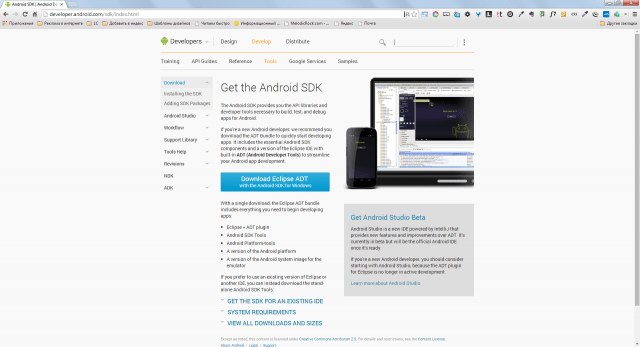
ჩვენ ასევე მოვითხოვთ „მობილური დეველოპერის პლატფორმის“ მიწოდებას. იგი შეიცავს კონფიგურაციას შექმნილი მობილური აპლიკაციის, ასევე მობილური დეველოპერის პლატფორმის შექმნის პროცესის გასამარტივებლად. ის უნდა იყოს დაინსტალირებული მობილურ მოწყობილობაზე ან ემულატორზე.
Google Play-ს საშუალებით გავრცელებისთვის მზად აპლიკაციის შესაქმნელად, თქვენ უნდა ჩამოტვირთოთ აპაჩეანტიდა JavaJDK. ეს თემა სცილდება სტატიის ფარგლებს, ასე რომ თქვენ შეგიძლიათ გაიგოთ მეტი ამ ინსტრუმენტებთან მუშაობისა და აპლიკაციის აწყობის შესახებ ჩემს შესაბამის განყოფილებაში.
ინსტრუმენტების კონფიგურაცია
Პლატფორმა " 1C: საწარმო 8.3და Apache ვებ სერვერი მიეწოდება ინსტალერებს და დაინსტალირებულია სტანდარტული გზით. Android SDKთქვენ უბრალოდ უნდა გახსენით იგი ცალკე დირექტორიაში და გაუშვით " sdk manager.exe" თქვენს წინაშე გამოჩნდება ფანჯარა ინსტალაციისთვის ხელმისაწვდომი პაკეტების შერჩევით. ამ სტატიაში განხილული მაგალითის შესამოწმებლად, თქვენ უნდა აირჩიოთ და დააინსტალიროთ: Android SDK ინსტრუმენტები, ა android პლატფორმის ინსტრუმენტები, SDK პლატფორმის API 17.
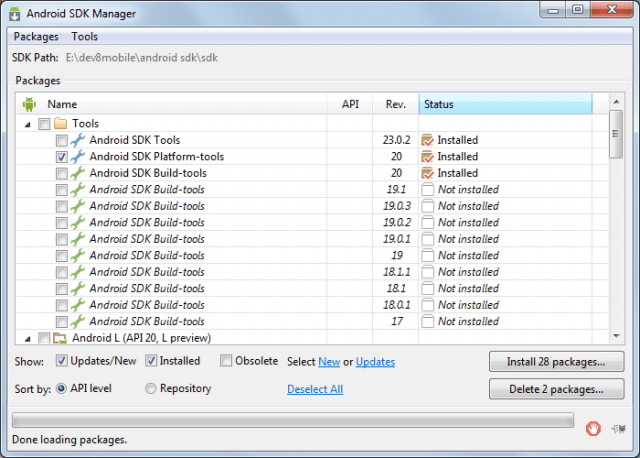
ბოლო ნაბიჯი იქნება ახალი საინფორმაციო ბაზის შექმნა. მათთვის, ვინც არ არის ჩართული განვითარებაში " 1C: საწარმო”მე განვმარტავ, რომ ამ პლატფორმის ნებისმიერი გამოსავალი შედგება საინფორმაციო ბაზისა და კონფიგურაციისგან. ახალი მონაცემთა ბაზის დამატება ხდება ""-ზე დაწკაპუნებით დამატება» დაწყების ფანჯარა. მონაცემთა ბაზის დამატების შემდეგ გახსენით იგი " კონფიგურატორი».
პირველი მობილური კონფიგურაცია
კონფიგურატორის მთავარ მენიუში ვიპოვით განყოფილებას " კონფიგურაცია"და აირჩიეთ "გახსნა კონფიგურაცია". კონფიგურაციის ხე (ობიექტები, რომლებიც შეადგენენ მომავალ აპლიკაციას) გამოჩნდება ფანჯრის მარცხენა მხარეს. აირჩიეთ მასში კონფიგურაციის ფესვი და დააჭირეთ კლავიშთა კომბინაციას ” Alt+Enter" თვისებების რედაქტორი გაიხსნება კონფიგურატორის ფანჯრის მარჯვენა ნაწილში.

მოდით დავარქვათ კონფიგურაცია " ᲙᲔᲗᲔᲑᲐ"და "გამოყენების დანიშნულება" საკუთრებაში მივუთითებთ " Მობილური მოწყობილობა" გთხოვთ გაითვალისწინოთ, რომ ბოლო მოქმედების შესრულების შემდეგ, კონფიგურაციის ხის ზოგიერთი კვანძი გახდება უმოქმედო. სამწუხაროდ, შეუძლებელია ყველა მეტამონაცემების ობიექტის გამოყენება მობილურ პლატფორმაზე.

ჩვენი პრობლემის გადასაჭრელად დაგვჭირდება კონფიგურაციის ხეში შევქმნათ რამდენიმე მეტამონაცემების ობიექტი:
 პროცედურა AddTask(Task) ExportRecordManager = CreateRecordManager(); RecordManager.Period = CurrentDate(); RecordManager.Task = ამოცანა; RecordManager.Status = Task.Status; RecordManager.Record(); პროცედურის დასასრული
პროცედურა AddTask(Task) ExportRecordManager = CreateRecordManager(); RecordManager.Period = CurrentDate(); RecordManager.Task = ამოცანა; RecordManager.Status = Task.Status; RecordManager.Record(); პროცედურის დასასრული ჩამონათვალი 2. ფუნქციის კოდი „მიიღეთ დაუხურავი ამოცანების სია()“
ფუნქცია GetList of UnClosedTasks() Export Request = New Request; Query.Text = "SELECT |TaskStatusSliceLast.Task AS Task, |TaskStatusSliceLast.Task.ExecutionDate AS ExecutionDate |FROM |Information Register.TaskStatus.SliceLast(&CurrentDate, Status<>VALUE(Enumeration.TaskStatuses.Completed)) AS StateTasksSliceLast | |შეკვეთა | შესრულების თარიღი DESC"; Request.SetParameter("CurrentDate", CurrentDate()); Return Request.Execute().Unload(); EndFunctionჩვენ დავახარისხეთ ინფორმაციის რეესტრიდან მონაცემების მიღება და ჩაწერა, ახლა მოდით ვასწავლოთ ჩვენს დირექტორიას რეესტრთან მუშაობა. ამისათვის დაამატეთ საერთო მოდული კონფიგურაციის ხეს სახელწოდებით " ამოცანებით მუშაობა" ამის გარეშე შეგიძლიათ, მაგრამ მე დაუყოვნებლივ მინდა გავამახვილო ყურადღება კოდის მოდულებად დაშლის შესაძლებლობაზე. 1C-ის ბევრი დეველოპერი კვლავ უგულებელყოფს ამ რეკომენდაციას და აღწერს მთელ ლოგიკას ერთ ადგილას, რითაც ართულებს კოდის შემდგომ შენარჩუნებას. მოდით შევქმნათ ახალი პროცედურა მოდულში " შექმენით NewTask(იხ. ჩამონათვალი 3).
ჩამონათვალი 3. კოდი „Create NewTask“ პროცედურისთვის
პროცედურა CreateNewTask(Link) Export If Link.ThisGroup then Return; დაასრულე თუ; მოთხოვნა = ახალი მოთხოვნა; Query.Text = "SELECT |TaskStatusSliceLast.Status |FROM |Information Register.TaskStatus.SliceLast(&CurrentDate, Task = &Task) AS TaskStatusSliceLast"; Query.SetParameter("CurrentDate", CurrentDate()); Request.SetParameter ("ამოცანა", ბმული); შედეგი = Query.Run().Select(); If Result.Next() then If Result.Status<>Link.Status შემდეგ ინფორმაცია რეგისტრაციაში.Task Status.AddTask(ლინკი); დაასრულე თუ; წინააღმდეგ შემთხვევაში ინფორმაცია Registers.TaskStatus.AddTask(ლინკი); დაასრულე თუ; პროცედურის დასასრულიახალი ჩანაწერის შექმნამდე კეთდება შემოწმება ამოცანისთვის არსებული ჩანაწერების არსებობისთვის. თუ ჩანაწერი უკვე არსებობს, მაშინ საჭიროა დავალების სტატუსების შედარება. თუ რეესტრიდან სტატუსი არ განსხვავდება ჩაწერილი ელემენტის სტატუსისგან, არ არის საჭირო დამატებითი ჩანაწერის შექმნა.
როგორც დასასრული, მოდით გავხსნათ "Tasks" დირექტორიას ელემენტის ფორმა და შევქმნათ მოვლენის დამმუშავებელი " AfterRecordingOnServer" მასში ჩვენ დავწერთ ზარს მესამე ჩამონათვალში აღწერილი პროცედურის შესახებ:
WorkWithTasks.CreateNewTask(CurrentObject.Link);
ჩვენ ვმუშაობთ ინტერფეისზე
აპლიკაციის ძირითადი ფუნქციონირება მზად არის - მომხმარებელს შეუძლია შექმნას ამოცანები და ყოველი ახალი დავალება ქმნის ჩანაწერს პერიოდულ საინფორმაციო რეესტრში. ახლა მოდით გადავიდეთ ინტერფეისზე. მოდით, წინა პლანზე წამოვწიოთ დავალებების შესრულება. რა თქმა უნდა, ლოგიკური იქნებოდა დაუხურავი ამოცანების სიის დაუყოვნებლივ ჩვენება და აპლიკაციის გაშვებისთანავე ახლის შექმნის შესაძლებლობა?
მოდი ვიპოვოთ კვანძი" ზოგადი ფორმები"და დაამატეთ ახალი ფორმა სახელწოდებით" სამუშაო მაგიდა" მოდით გავხსნათ შექმნილი ფორმა ინტერფეისის დიზაინერში და დავამატოთ ატრიბუტი, როგორიცაა " ღირებულებების ცხრილი" მოდით დავარქვათ მას "OpenZachi". ცხრილი შეიცავს ორ სვეტს - ” დავალება"(მინიშნება ბმული. ამოცანები) და " აღსრულების თარიღი" (Თარიღი).

შემდეგი ნაბიჯი არის დამატებული რეკვიზიტების ფორმაზე გადატანა. ჩვენ უნდა გვქონდეს ინტერფეისი მარტივი ცხრილისთვის. ჩვენ არ დავაკონკრეტებთ რაიმე განზომილებას, ინტერფეისის სკალირების შეშფოთებას დავტოვებთ პლატფორმაზე.
შექმნილი ცხრილისთვის, Property Inspector-ში დააყენეთ ჩამრთველი თვისება " მხოლოდ ნახვა"და ქონება" ბრძანების პანელის პოზიცია» დააყენეთ მნიშვნელობა „არა“. ცხრილს შევავსებთ დინამიური ინფორმაციით, ასე რომ მომხმარებლის მხრიდან მის რედაქტირებას აზრი არ აქვს.
ახლა მოდით აღვწეროთ „When CreatedOnServer“ ღონისძიების დამმუშავებელი ფორმისთვის. მოდით დავამატოთ მას კოდის ერთი ხაზი:
OpenTasks.Load(InformationRegisters.TaskStatus.GetListofUnClosedTasks());
კოდში ჩვენ მივმართავთ ჩვენს მიერ აღწერილი პროცედურას " მიიღეთ დაუხურავი ამოცანების სია” და მისი შესრულების შედეგი მოთავსებულია ცხრილში.
მოდით დავუბრუნდეთ ფორმის დიზაინერს და დავამატოთ ჯგუფი "რეგულარული ჯგუფი ჩვენების გარეშე" ორი ღილაკით: " Შექმნა"და" განახლება" საკუთრება " დაჯგუფება"დამატებული ჯგუფისთვის დააყენეთ მნიშვნელობა "ჰორიზონტალური". იმისათვის, რომ ღილაკები უფრო გამომხატველი გახადოთ, დაამატეთ სურათები და შეცვალეთ ნაგულისხმევი შრიფტი.

ახლა აირჩიეთ ღილაკი " Შექმნა"და მიეცი მას გლობალური ბრძანება" ამოცანები: შექმნა" ეს საშუალებას მოგცემთ შექმნათ ამოცანები თავად დირექტორიაში შესვლის გარეშე. მეორე ღილაკზე დაჭერით განვაახლებთ ცხრილის შიგთავსს ამოცანებით. ამისათვის თქვენ უნდა შექმნათ დამატებითი ფორმის ბრძანება.

ყველა ახალი ფორმის ბრძანება იქმნება ამავე სახელწოდების ჩანართზე " გუნდები" პრინციპი მარტივია - ვამატებთ ახალ ბრძანებას, აღვწერთ მასში არსებულ მოქმედების კოდს და შემდეგ ბრძანებას ვუკავშირებთ ინტერფეისს, ჩვენს შემთხვევაში ღილაკზე.
ასევე არ უნდა დაგვავიწყდეს, რომ ჩვენ ვამუშავებთ მართულ აპლიკაციას, ამიტომ მკაფიოდ უნდა განვასხვავოთ კლიენტი და სერვერის კოდი. როდესაც დააჭირეთ ღილაკს, იქნება კონტექსტი " OnClient“ და ჩვენ მივიღებთ მონაცემებს მონაცემთა ბაზიდან სერვერიდან. კოდში ასე გამოიყურება:
&კლიენტის პროცედურაზე UpdateTaskList(Command) UpdateList(); პროცედურის დასრულება &სერვერზე პროცედურა სერვერზე შექმნისას (შეცდომა, სტანდარტული დამუშავება) OpenTasks.Load(InformationRegisters.TaskStatus.GetListofUnClosedTasks()); პროცედურის დასასრული
ახლა მოდით განვსაზღვროთ ჩვენი დესკტოპის ფორმა, როგორც მთავარი გვერდის არე. გახსენით კონფიგურაციის თვისებები (აირჩიეთ ყველაზე მაღალი კვანძი და დააჭირეთ ღილაკს ” Alt+Enter") და თვისებისთვის "მთავარი გვერდის სამუშაო ზონა" დააყენეთ მნიშვნელობა " ერთი სვეტი", შემდეგ დაამატეთ ჩვენი ფორმა სიას" სამუშაო მაგიდა».

აპლიკაცია სრულიად მზად არის და დროა გამოსცადოთ ის მოქმედებაში. სცადეთ მაგალითის გაშვება და რამდენიმე დავალების შექმნა სხვა სტატუსით, გარდა " დასრულებული" საინფორმაციო რეესტრი შევსებულია ახალი ჩანაწერებით (ამის ნახვა შესაძლებელია მენიუს პუნქტის მეშვეობით“ ყველა ფუნქცია") და ზოგიერთი მათგანი ნაჩვენებია სამუშაო მაგიდაზე.
დაშვება ანდროიდზე
კონფიგურაცია მშვენივრად მუშაობს დესკტოპზე და ახლა დროა გამოსცადოთ ის მობილური OS ემულატორზე. ახალი ემულატორის მოსამზადებლად გაუშვით ბრძანების თარჯიმანი ( cmd.exe) და გადადით Android SDK დისტრიბუციის "toos" დირექტორიაში. გაუშვით ბრძანება " android.bat avd", რომელიც გამოუშვებს ვირტუალურ Android მოწყობილობის მენეჯერს. მასში დააჭირეთ ღილაკს "შექმნა" და ფანჯარაში, რომელიც გამოჩნდება, მიუთითეთ ვირტუალური მოწყობილობის პარამეტრები. ჩემს სამუშაო გარემოში გადავწყვიტე მიბაძო Nexus S Android-ითვერსია 4.2.2. (API დონე 17).

მოწყობილობის შექმნის შემდეგ, ჩვენ დაუყოვნებლივ გავუშვით. სანამ Android იტვირთება, დავუბრუნდეთ კონფიგურატორს და გამოვაქვეყნოთ ჩვენი აპლიკაცია ვებ სერვერზე. კონფიგურატორის მთავარ მენიუში აირჩიეთ ელემენტი " კონფიგურაცია» -> « მობილური აპლიკაცია» -> « გამოაქვეყნეთ" გამოქვეყნების პარამეტრების ფანჯარაში ჩვენ ვაზუსტებთ აპლიკაციის სახელს (შეიძლება იყოს ნებისმიერი), ვებ სერვერს (ჩვენს გარემოში უნდა იყოს ერთი) და პარამეტრების შესანახი დირექტორია.


სახელის მითითება " todo-მობილური", აპლიკაცია ხელმისაწვდომი იქნება მისამართზე - " http://host/todo-mobile" დააწკაპუნეთ „ok“-ზე და შეეცადეთ შეხვიდეთ გამოქვეყნებულ აპლიკაციაში ბრაუზერის გამოყენებით. წარმატების შემთხვევაში, სერვერი დააბრუნებს შექმნილი კონფიგურაციის XML კოდს.

მოდით დავუბრუნდეთ ემულატორს და ჩატვირთოთ აპლიკაცია მასში მობილური დეველოპერის პლატფორმით. თავად აპლიკაციის ფაილი ხელმისაწვდომია მობილური დეველოპერის პლატფორმის მიწოდებასთან ერთად და ჰქვია "1cem-arm.apk". ამ აპლიკაციის ემულატორში დასაყენებლად, ჩვენ გამოვიყენებთ კომუნალურ პროგრამას " adb.exe"ცნობარიდან" პლატფორმა-ინსტრუმენტები»: adb.exe ინსტალაცია –r 1cem-arm.apk.

წარმატებული ინსტალაციის შემდეგ გახსენით აპლიკაციების სია ემულატორში და გაუშვით მობილური დეველოპერის პლატფორმა. ფანჯარაში, რომელიც იხსნება, დააწკაპუნეთ " აპლიკაციის დამატება"და "მისამართის" ველში მივუთითებთ ჩვენი ვებ სერვერის URL-ს. მე მაქვს ეს http://192.0.168.106/todo-mobile. დააწკაპუნეთ " დამატება"და ჩვენი კონფიგურაცია წარმატებით გადადის მობილურ პლატფორმაზე. აპლიკაცია მზად არის გამოსაყენებლად. შეამოწმეთ შედეგი და დაუბრუნდით კონფიგურატორს, დროა მიაწოდოთ აპლიკაციებს "მობილური ფუნქციონირება".


SMS/MMS შეტყობინებების გაგზავნა
SMS/MMS-თან მუშაობის ფუნქციებიშეტყობინებები სხვადასხვანაირად არის მხარდაჭერილი მობილური პლატფორმების მიერ. მაგალითად, Android-ზე აპლიკაციის გაშვებისას, დეველოპერს აქვს შესაძლებლობა გამოიწეროს SMS და მიიღოს წვდომა ახალ შეტყობინებებზე მათი მიღებისთანავე. სამწუხაროდ, იგივე ფუნქცია ხელმისაწვდომი არ არის iOS-ზე, ამიტომ დოკუმენტაცია ხელთ უნდა იყოს განვითარების პროცესში.
გათვალისწინებულია ობიექტი SMS შეტყობინებების გასაგზავნად SMS შეტყობინება. მოდით შევხედოთ მაგალითს:
&OnClient პროცედურა SendSMSMessage(მიმღები, MessageText) NewMessage = New SMSMessage(); NewMessage.Text = MessageText; NewMessage.Recipients.Add(Recipient); Telephony Tools.SendSMS(NewMessage); პროცედურის დასასრული
კოდი საკმაოდ მარტივია და კომენტარს არ საჭიროებს. ახლა მოდით შევხედოთ შემომავალი შეტყობინებების გამოწერას:
&კლიენტის პროცედურაზე ConnectMessageReceivingHandler() SubscribeToMessages = New AlertDescription("ProcessingNewMessages", ThisObject); ტელეფონის ხელსაწყოები.ConnectSMSMessageHandler(SubscribeToMessages); პროცედურის დასრულება &კლიენტის პროცედურაზე ახალი შეტყობინებების დამუშავება (შეტყობინება, დამატებითი პარამეტრები) // ახალი შეტყობინების დამუშავება // გაგზავნა, ტექსტი. პროცედურის დასასრული
Პროცედურა " მიმდინარეობს ახალი შეტყობინებების დამუშავება" დარეკავენ ყოველ ჯერზე ახალი SMS-ის მიღებისას. პარამეტრის საშუალებით " შეტყობინება"ტიპის ობიექტი" გადაცემულია SMS შეტყობინება» და ჩვენ მარტივად შეგვიძლია მივიღოთ შეტყობინების ტექსტი და ინფორმაცია გამგზავნის შესახებ.
MMS შეტყობინებებთან მუშაობა ანალოგიურად ხდება. ჯერ ვქმნით SMS შეტყობინებას, შემდეგ კი მას ვამატებთ დანართს (მაგალითად, სურათებს). ამ მარტივი მოქმედებით, SMS იქცევა MMS-ად:
NewMessage= ახალი SMSMessage(); დანართი = ახალი MMSA დანართი; Attachment.Data = გამოსახულება; Attachment.ContentType = "image/jpeg"; MMSMessage.Attachments.Add(დანართი);
ზარების განხორციელება მობილური აპლიკაციიდან
პროგრამული ზარი კეთდება გლობალური ობიექტის „Telephony Tools“ მეთოდით „Dial Number“. მეთოდის დარეკვამდე მიზანშეწონილია შეამოწმოთ ზარის განხორციელების შესაძლებლობა:
If Telephony Tools.SupportedDialing() then Telephony Tools.DialNumber(PhoneNumber, CallImmediately); დაასრულე თუ;
Პარამეტრი " დაურეკეთ სასწრაფოდ» გავლენას ახდენს აკრეფის შესრულებაზე. როცა უდრის " მართალია“, აკრეფა ხდება ავტომატურად სტანდარტული დარეკვის აპლიკაციის საშუალებით. თუ დაყენებულია False-ზე, მომხმარებელი ასევე დაინახავს სტანდარტული აკრიფეს ინტერფეისს, მაგრამ უნდა დააჭიროს ღილაკს ზარის განსახორციელებლად. დარეკეთ».
ზარის ჟურნალი
მობილური პლატფორმა დეველოპერს საშუალებას აძლევს, დაუკავშირდეს ზარების ჟურნალს. მაგალითად, შეგიძლიათ მარტივად მიიღოთ გამავალი, გამოტოვებული ან შემომავალი ზარების სია. ეს ფუნქცია მხარდაჭერილია მხოლოდ Android-ზე:
Call Log = Telephony Tools.GetCall Log(); Selection = NewDataCompositionSelection; Selection Element = Selection.Elements.Add(Type("DataCompositionSelection Element")); SelectionElement.LeftValue = NewDataCompositionField("CallType"); SelectionElement.ComparisonView = ComparisonTypeDataLayout.Equals; SelectionElement.RightValue = CallLogCallType. Missed; SelectionElement.Use = True; სია CallLog Entries = CallLog.FindRecords(Selection); //ზარის ჟურნალის ჩანაწერების სია შეიცავს ჩანაწერების კრებულს
გეოპოზიციონირება
თითქმის ნებისმიერ თანამედროვე სმარტფონს აქვს გეოლოკაციის ფუნქციები. თქვენ შეგიძლიათ გამოიყენოთ ეს ფუნქცია ჩაშენებული 1C ენიდან. მოწყობილობის მიმდინარე კოორდინატების მიღება შეიძლება დაიყოს 2 ეტაპად: გეოპოზიციონირების პროვაიდერის შერჩევა და მიღებული კოორდინატების დამუშავება:
//მოდით, მივაწოდოთ პროვაიდერის არჩევანი პლატფორმაზე IdealProvider = Geopositioning Tools.GetMost AccurateProvider(); კოორდინატები = GeoPositioningTools.GetLastLocation(IdealProvider); //თუ კოორდინატები დიდი ხნის წინ იქნა მიღებული, მაშინ განაახლეთ If Coordinates = Undefined OR CurrentDate() – Coordinates.Date > 3600 then Geopositioning Tools.UpdateLocation(IdealProvider, 60); კოორდინატები = GeoPositioningTools.GetLastLocation(IdealProvider); დაასრულე თუ;
მულტიმედიური ფუნქციებით მუშაობა
დეველოპერს აქვს შესაძლებლობა გადაიღოს სურათები, ვიდეო და აუდიო ჩანაწერები ჩაშენებული ენის გამოყენებით: Გადაიღეთ სურათი(), გააკეთეთ ვიდეო ჩანაწერი(), გააკეთეთ აუდიო ჩანაწერი().
რომელი მობილური ოპერაციული სისტემისთვის უკეთესია 1C-ზე შემუშავება?
Apple-ის ტექნოლოგიისადმი ჩემი სიყვარულის მიუხედავად, უმჯობესია მობილური აპლიკაციების შექმნა Android-ისთვის 1C პლატფორმის გამოყენებით. ამის რამდენიმე მიზეზი არსებობს, მაგრამ ყველაზე მნიშვნელოვანი არის მხარდაჭერილი ფუნქციები. სამწუხაროდ, ბევრი აუცილებელი რამ არ არის მხარდაჭერილი iOS-ში. მაგალითად, SMS შეტყობინებების პროგრამულად გამოწერის ან ზარების ჟურნალებთან ურთიერთობის შეუძლებლობამ შესაძლოა შეუძლებელი გახადოს ზოგიერთი იდეის განხორციელება. Android უფრო მეგობრულია ამ მხრივ. არ დაივიწყოთ თავად მოწყობილობების ღირებულება. ყველა კომპანია არ იქნება მზად Apple-ისგან მობილური მოწყობილობების შესაძენად.
დასრულების ნაცვლად
Პლატფორმა " 1C: საწარმო 8» პრაქტიკაში დაამტკიცა მზადყოფნა, გახდეს მარტივი ინსტრუმენტი კორპორატიული განვითარებისთვის. აპლიკაციები მობილური პლატფორმებისთვის. სტატიაში განხილული მაგალითები ამის დამატებითი დადასტურებაა. საერთოდ არ არის საჭირო რესურსების დახარჯვა მშობლიური ინსტრუმენტების შესწავლაზე, თუ აპლიკაციის ფუნქციონირება ჯდება მობილური პლატფორმის შესაძლებლობებში და კომპანია დომინირებს 1C პროდუქტებით.
რატომღაც ჩუმად და სამუშაოს რაიმე განსაკუთრებული აღწერილობის გარეშე, 1C-მ გამოუშვა "მობილური აპლიკაციების კოლექტორი" კონფიგურაცია, რომელიც გამიზნულია გახდეს ერთგვარი ორგანიზატორი მობილური აპლიკაციების განვითარებისთვის.
მიმდინარე უახლეს ვერსიაში 1.0.3.17 არის რამდენიმე მცირე პრობლემა, რომელიც ერთი შეხედვით შეცდომებს ჰგავს.
პირველი პრობლემა, რომელსაც ვაწყდებით, არის მომხმარებლის გარეშე კონფიგურაციის გაშვების შეუძლებლობა, ვიღებთ შემდეგ შეცდომას:
”კონფიგურაციის ვერსია განსხვავდება ინფობაზის ვერსიისგან. აუცილებელია კონფიგურაციის განახლება აპლიკაციის გადაწყვეტის გაშვებით, როგორც მომხმარებელი ადმინისტრატორის უფლებებით
ეს პრობლემა შეიძლება მოგვარდეს საკმაოდ მარტივად, თქვენ უბრალოდ უნდა გაუშვათ კონფიგურატორი და დაამატოთ მომხმარებელი „ადმინისტრატორის“ უფლებებით.
მეორე პრობლემა ჩნდება, როდესაც ვცდილობთ შევქმნათ ელემენტი "Mobile Configurations" დირექტორიაში. ჩვენ ვაჭერთ ღილაკს "შექმნა" და ვიღებთ შეცდომას "ერთეულები შეიძლება შეიქმნას მხოლოდ ჯგუფებში":

პრობლემა არ არის, ჩვენ ვაწკაპუნებთ ღილაკზე „ჯგუფის შექმნა“ და უცებ ისევ მივიღებთ შეცდომის შეტყობინებას „ერთეულები შეიძლება შეიქმნას მხოლოდ ჯგუფებში“.
გამოსავალი შემდეგია:
ზედა პანელზე არის ღილაკი "შექმნა", რომელიც აჩენს ქვემენიუს. მასში დააჭირეთ "მობილური კონფიგურაციის" პუნქტს:
 რის შემდეგაც იხსნება საკმაოდ მეგობრული ფანჯარა, რომელშიც შეგიძლიათ შექმნათ ჯგუფები:
რის შემდეგაც იხსნება საკმაოდ მეგობრული ფანჯარა, რომელშიც შეგიძლიათ შექმნათ ჯგუფები:

ასევე არის პრობლემა დირექტორიაში პუნქტის „მობილური აპლიკაციების“ შექმნისას, ჩვენ ვიღებთ შემდეგ შეცდომის შეტყობინებას:
"აპლიკაციის ID პრეფიქსი არ არის დაყენებული პროვაიდერის პარამეტრებში":

გასასვლელი ასევე საკმაოდ ახლოს არის:

და ჩვენ ვიწყებთ მონაცემთა შეყვანას "Mobile Solution Providers" დირექტორიაში.
პრეფიქსს შიგნით უნდა ჰქონდეს "წერტილი". და დააჭირეთ "შექმენით დეველოპერის გასაღები".


